Paramterické modely v Inventoru – Lego kostka, 2. část
Máme tedy vysunutý základní blok a nadefinované zkosení pro první typ kostky. Dále budeme pokračovat vytvořením válcového výstupku. Střed výstupku (kružnice), budeme opět kótovat od hran kostky, které…
Máme tedy vysunutý základní blok a nadefinované zkosení pro první typ kostky. Dále budeme pokračovat vytvořením válcového výstupku. Střed výstupku (kružnice), budeme opět kótovat od hran kostky, které se neposouvají. Pro zopakování jsou to ty hrany, které leží v absolutním počátku, hodnota bude 7,5/2 (3,75mm). Průměr výstupku bude 4,5 mm a je neměnný (Obr 14).
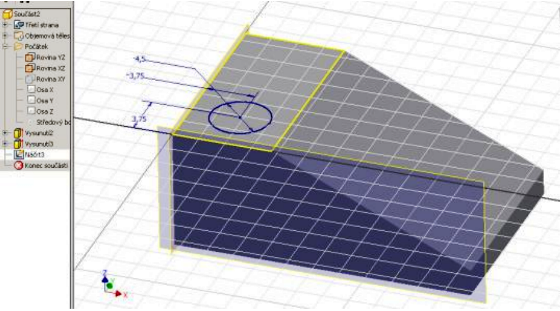
Obr. 14 – skica pro vytvoření výstupku
Skicu výstupku vysuneme o výšku konstantní 1,5 mm, která je také neměnná (Obr. 15)
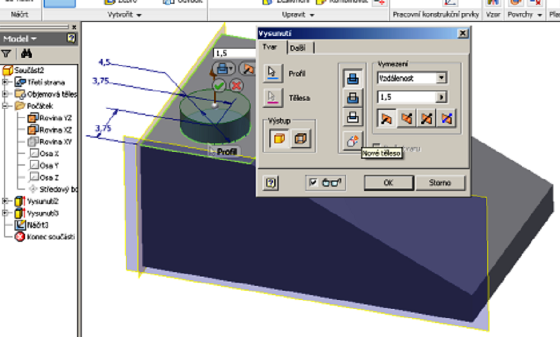
Obr. 15 – vysunutí výstupku
Vytvořený výstupek ještě zaoblíme na jeho vrchní ploše o rádius 0,25 mm (Obr. 16).
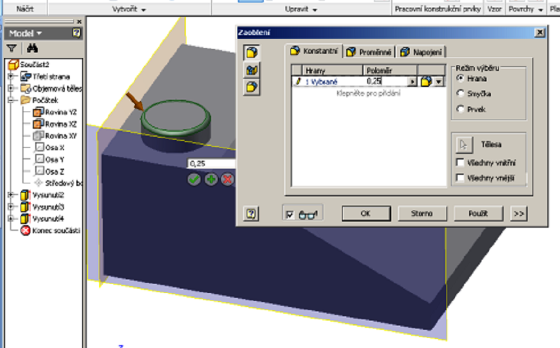
Obr. 16 – zaoblení výstupku
Stejným způsobem jako u předchozího vysunutí musíme vložit podmínku. Podmínka bude, když „Typ“ rovná 3 (hladká kostka) funkce vysunutí (výstupek) bude vypnutý (Obr. 17). Stejně musíme nastavit podmínku i funkce zaoblit, aby se nám nestalo, že při vypnutí funkce vysunutí model vyhodí chybu, že nemůže zaoblit hranu, protože není k dispozici.
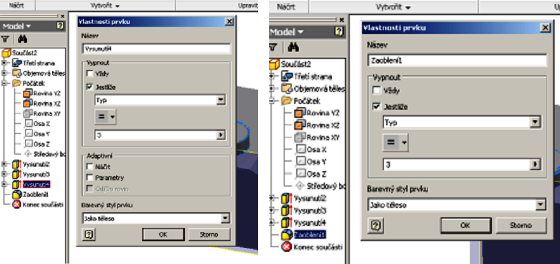
Obr. 17 – nastavení podmínky pro funkci vysunutí i zaoblení výstupku
Na vytvořený výstupek včetně rádiusu použijeme obdélníkové pole k vytvoření dalších výstupků. Směru na delší straně kostky (délka) vložíme parametr počtu výstupků „Delka_p“ a na užší stranu (šířka) vložíme parametr „Sirka_p“. Rozteč mezi výstupky bude v obou případech stejná a to 7,5 mm (Obr. 18).
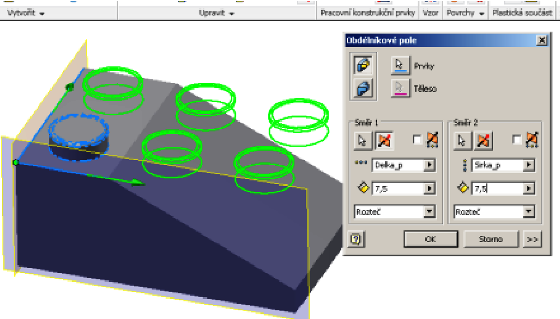
Obr. 18 – obdélníkové pole výstupků
Problémem však, je že takto vytvořené pole by vytvořilo na kostce typu 1 (zkosená fotka) i výstupky na zkosení, tam kde nemají být a navíc by došlo i k chybě modelu (Obr. 19).
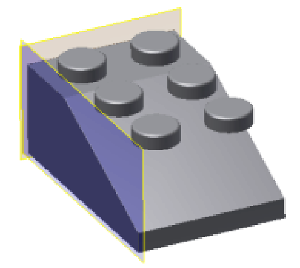
Obr. 19 – kostka typu 1 s takto nastaveným polem = chyba
Proto pro funkci obdélníkové pole nastavíme podmínku když, parametr „Typ“ nerovná se 2, tedy když je kostka zkosená, nebo s hladkým povrchem, tak funkce pole bude vypnutá (Obr. 20).
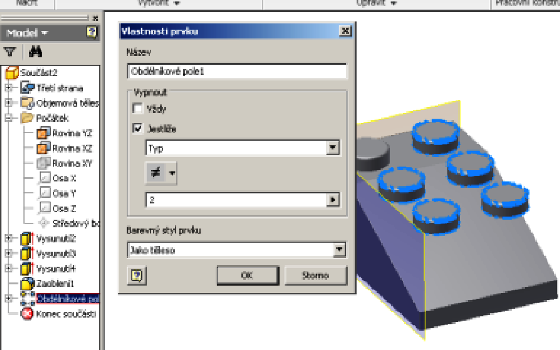
Obr. 20 – nastavení podmínky pro funkci obdélníkové pole
Tím pádem došlo ke změně stávajícího modelu, kdy vytvořené pole výstupků je vypnuté, protože jsme nastavili podmínku, že když bude typ kostky 1 funkce má být vypnutá a my máme právě kostku typu 1 (Obr. 21).
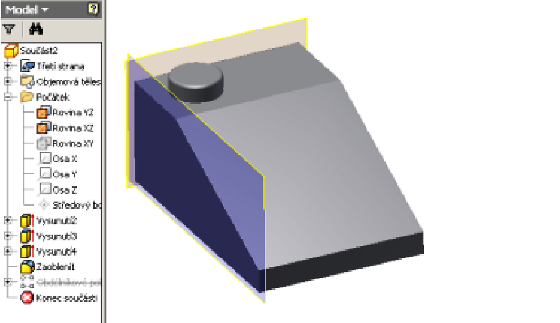
Obr. 21 – vypnutá funkce Obdélníkové pole po nadefinování podmínky
Tím však nebudeme mít výstupy u zkosené kostky, proto vytvoříme ještě jedno obdélníkové pole, kde bude pouze nadefinován směr na straně šířky kostky. Opět zde bude zadaným parametrem „Sirka_p“ a rozteč bude opět neměnná 7,5 mm (Obr. 22).
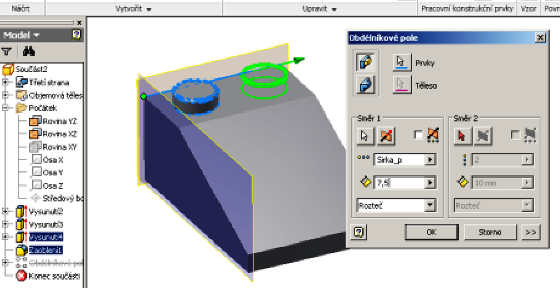
Obr. 22 – vytvoření druhého obdélníkového pole
Aby, toto pole fungovalo pouze u typu kostky 1, bude mít funkce podmínku když, parametr „Typ“ nebude roven 1 (zkosená kostka) bude funkce pole vypnutá (Obr. 23).
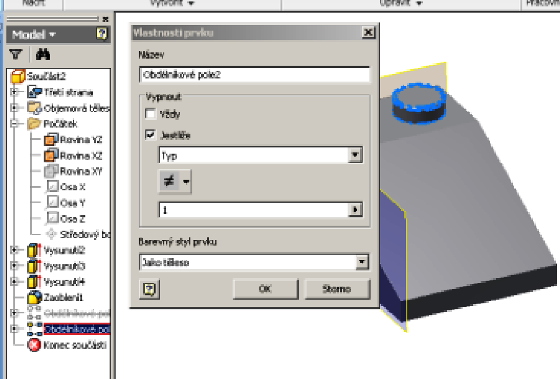
Obr. 23 – nastavení podmínky pro druhé obdélníkové pole
Přestavíme typ modelu v Excelu na 2 (základní kostka). A všechny vnější hrany zaoblíme rámusem 0,25 mm (Obr. 24). U této funkce nemusí být nastavená žádná podmínka, protože zaoblení bude aplikováno na každém typu modelu.
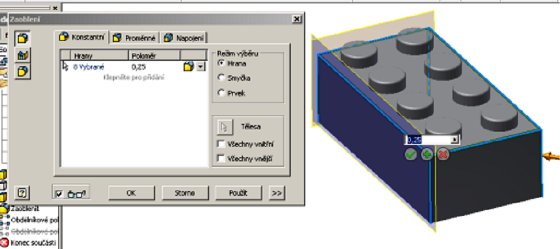
Obr. 24 – zaoblení vnějších hran
Jakmile však přestavíme Excel na kostku typu 1, zjistíme, že rádiusu na zkosených plochách chybí, proto vytvoříme ještě jednu funkci zaoblení. Vybereme tedy hrany na zkosené ploše a zaoblíme je na 0,25 mm (Obr. 25).
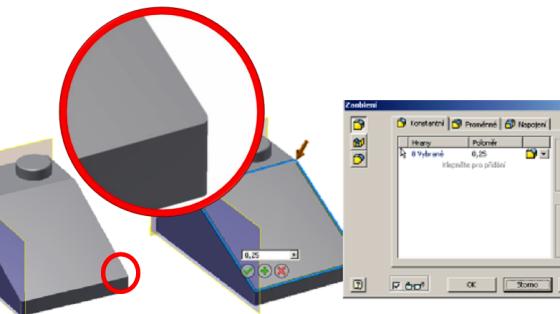
Obr. 25 – vlevo: po přestavení na typ 1 = chyba, protože nejsou zaoblené všechny vnější hrany, vpravo: zaoblení zkosené plochy
Protože se toto zaoblení bude týkat pouze zkosených kostek, nastavíme pro tuto funkci podmínku když, parametr „Typ“ nerovná se 1, bude funkce zaoblení vypnutá (Obr. 26).
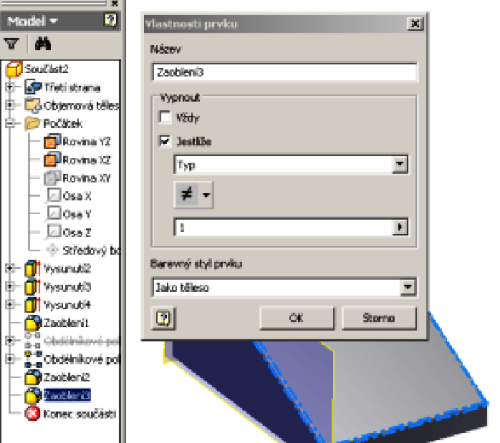
Obr. 26 – nastavení podmínky pro zaoblení zkosené části
Až nyní můžeme aplikovat funkci skořepina, pomocí které, vybereme k odebrání spodní podstavu kostky a nadefinujeme tloušťku stěny 1 mm, která bude neměnná (Obr. 27).
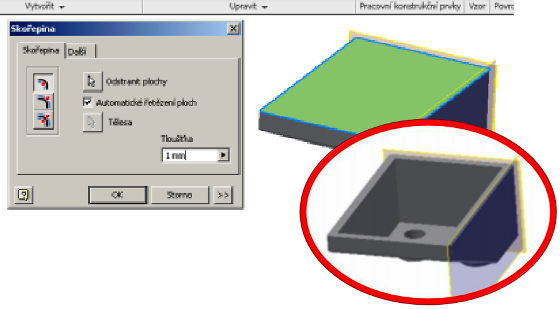
Obr. 27 – aplikace funkce skořepina
Nyní se začneme věnovat vnitřku kostek. To, že to nebude tak jednoduché, je dáno tím, že kostičky šířky 1 a kostičky, které jsou širší, než 1 budou mít rozdílné vnitřní výstupky (Obr. 28).
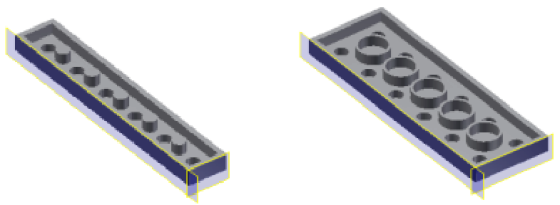
Obr. 28 – vlevo: nízká kostka šířky 1 bloku, vpravo: nízká kostka širší než 1 blok
Nejprve začneme kostkami, které mají šířku větší než 1 blok, proto si Excel přenastavíme na typ kostky 2 (základní kostka) s šířkou 4 a délkou 6, abychom měli model připravený pro následná pole vnitřních výstupků (Obr. 29).
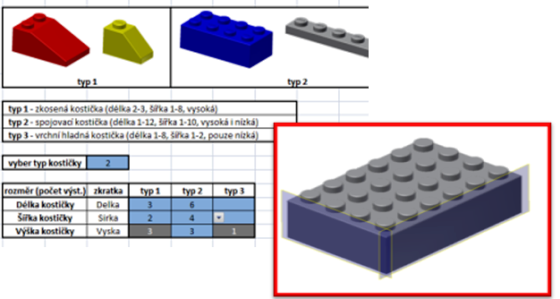
Obr. 29 – model pro přenastavení na 4 x 6
V další části článku vytvoříme vnitřní prvky kostek LEGO.



